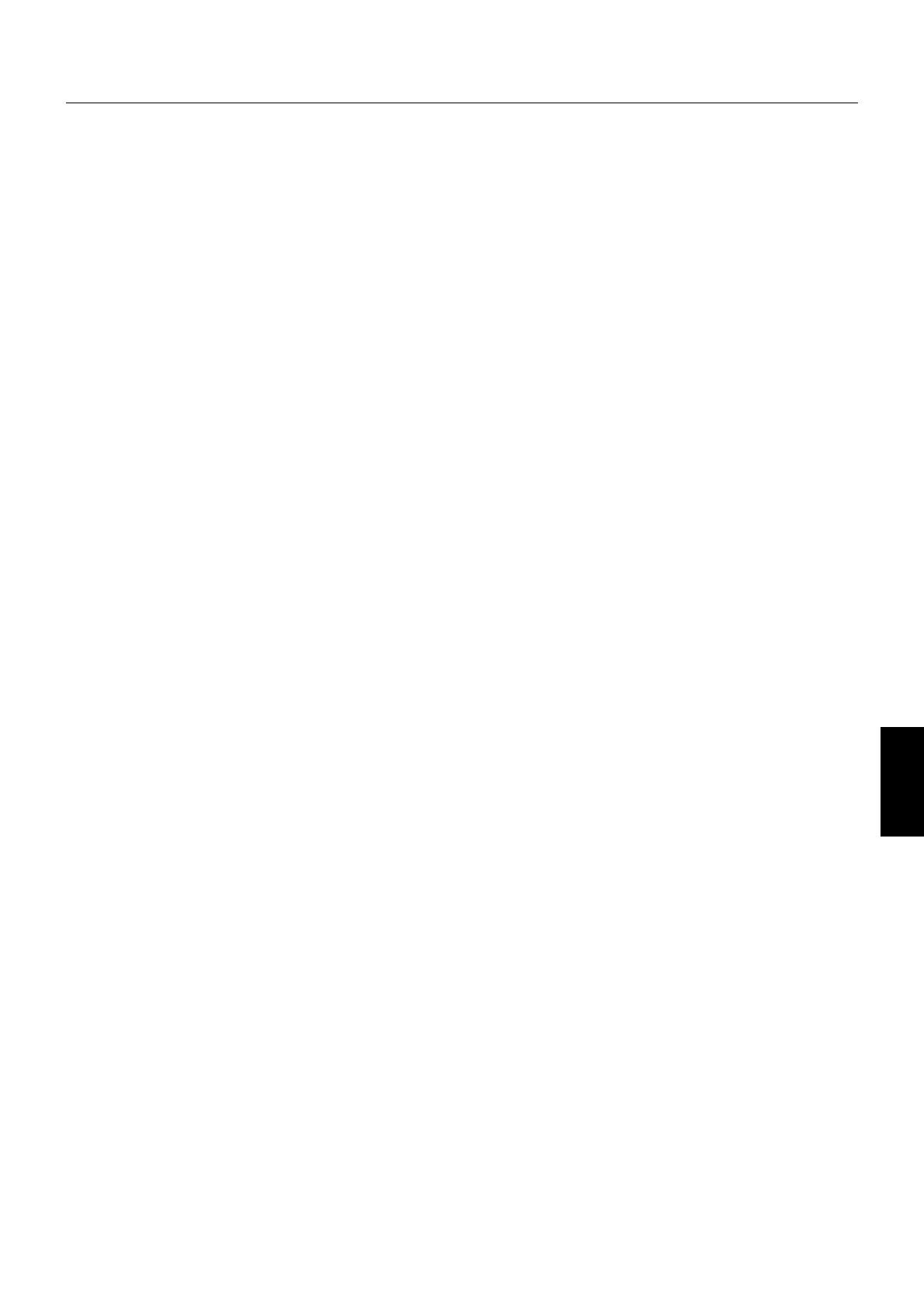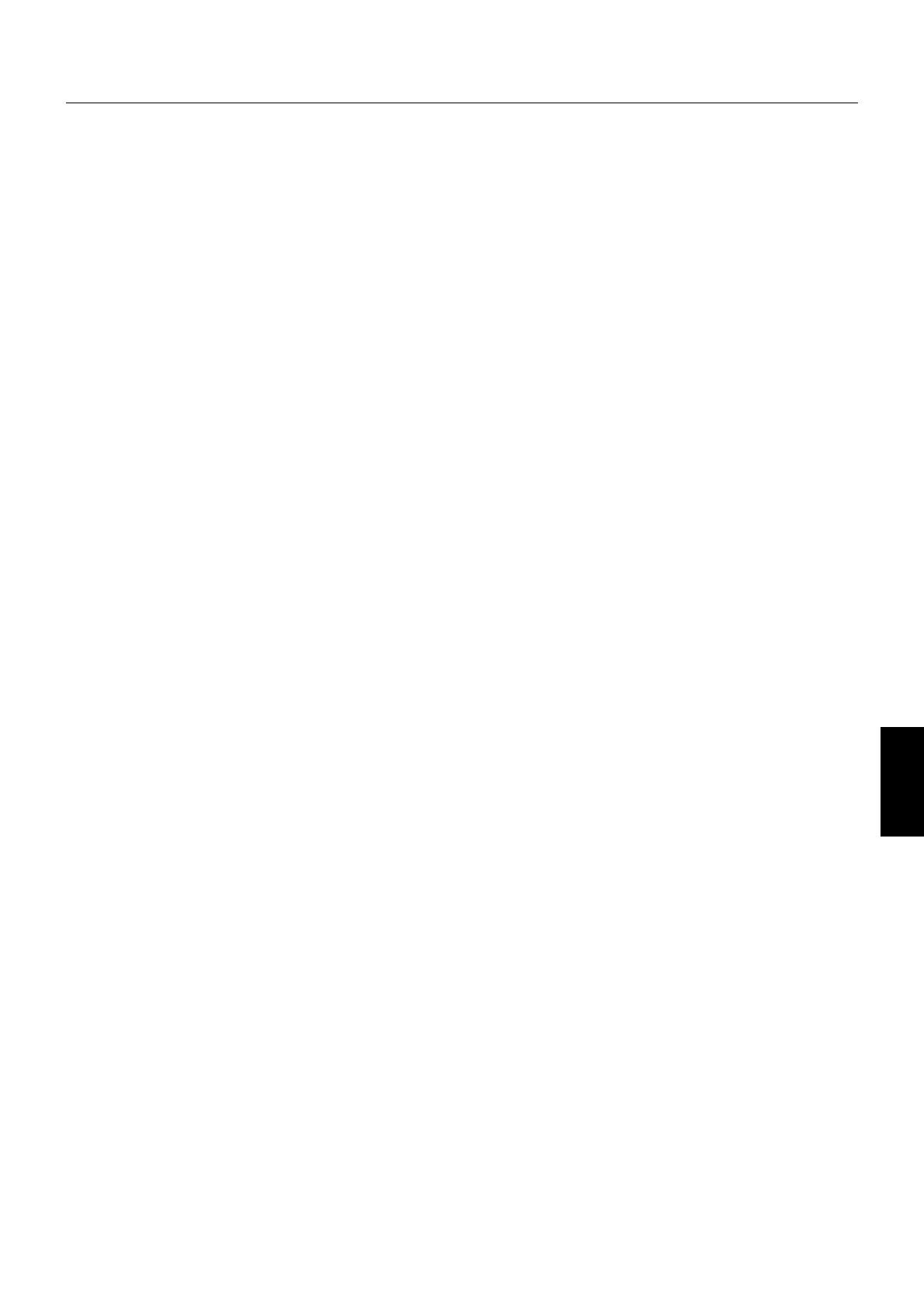
Italiano
Italiano-13
Caratteristiche
Tecnologia ambix: Tecnologia a doppio ingresso che permette ingressi sia analogici che digitali attraverso un connettore (DVI-I)
oltre al tradizionale supporto analogico aggiuntivo attraverso un connettore VGA a 15-pin. Fornisce la tradizionale compatibilità
tecnologia MultiSync
®
per ingressi analogici e digitali basata su DVI. Le interfacce digitali basate su DVI comprendono DVI-D, DFP
e P&D.
DVI-I: Interfaccia integrata ratificata dal DDWG (Digital Display Working Group) che permette entrambi i connettori digitale ed
analogico attraverso una sola porta. La “I” indica l’integrazione sia digitale che analogica, la parte digitale è basata su DVI.
DVI-D: Sottoinsieme di DVI solo digitale ratificato dal DDWG (Digital Display Working group) per le connessioni digitali tra
computer e display. Essendo solo digitale, il connettore DVI-D non supporta l’analogico. Essendo una connessione solo digitale
basata sul DVI, è necessario solo un semplice adattatore per la compatibilità tra DVI-D e altri connettori digitali basati su DVI quali
DFP e P&D.
DFP (Digital Flat Panel): Interfaccia interamente digitale per monitor a schermo piatto i cui segnali sono compatibili con DVI.
Essendo una connessione solo digitale basata su DVI, è necessario solamente un semplice adattatore per la compatibilità tra DFP
ed altri connettori digitali basati su DVI quali DVI e P&D.
P&D (Plug and Display): Standard VESA per le interfacce digitali di monitor a schermo piatto. È più potente di DFP poiché
permette altre opzioni attraverso un connettore di segnali (opzioni come USB, video analogico e IEEE-1394-995). Il comitato
VESA ha riconosciuto che DFP è un subset di P&D. Essendo un connettore basato su DVI (per i pin di ingresso digitali), è
necessario solamente un semplice adattatore per la compatibilità tra P&D ed altri connettori digitali basati su DVI quali DVI e DFP.
Supporto girevole: Permette all’utente di regolare il monitor secondo l’orientamento che meglio si adatta all’applicazione, un
orientamento orizzontale per documenti ampi, o un orientamento verticale per poter visualizzare sullo schermo la pagina completa
in un’unica volta. L’orientamento verticale è particolarmente adatto per conferenze video a pieno schermo.
Ingombro ridotto: Rappresenta la soluzione ideale per ambienti che richiedono alta qualità dell’immagine ma con limitazioni di
dimensione e peso. Le dimensioni ridotte e la leggerezza del monitor ne permettono un facile trasporto da un luogo all’altro.
Sistemi di controllo del colore: Permette la regolazione dei colori dello schermo e la personalizzazione della precisione dei
colori per diversi standard.
OmniColor
®
: Combina il controllo colori a sei assi e gli standard sRGB. Il controllo colori a sei assi consente di regolare il colore
attraverso sei assi (R, G, B, C, M e Y) piuttosto che attraverso i tre assi (R, G e B) precedentemente disponibili. Lo standard sRGB
dà al monitor un profilo a colori uniforme. Questo garantisce che i colori visualizzati sul monitor siano esattamente gli stessi di
quelli della stampa a colori (con sistema operativo che supporta sRGB e stampante sRGB). Questo permette di regolare i colori
sulla schermo e di personalizzare la precisione colore del monitor per diversi standard.
Controlli OSM (On-Screen Manager): Permette di regolare in modo semplice e rapido tutti gli elementi dell’immagine visualizzata
mediante l’utilizzo di un semplice menu su schermo.
Caratteristiche di ErgoDesign
®
: Sfrutta l’ergonomia per migliorare l’ambiente di lavoro, proteggere la salute dell’utente e
risparmiare denaro. A titolo di esempio si citano i controlli OSM per la regolazione dell’immagine facile e veloce, la base inclinabile
per un migliore angolo di visione, l’ingombro ridotto e la conformità alle linee guida per una bassa emissione MPRII eTCO.
Plug and Play: La soluzione Microsoft
®
con il sistema operativo Windows
®
95/98/2000/Me/XP facilita la configurazione e
l’installazione permettendo l’invio da parte del monitor delle sue caratteristiche (come dimensione schermo e risoluzioni
supportate) direttamente al calcolatore, con ottimizzazione automatica delle prestazioni del monitor.
Sistema IPM (Intelligent Power Manager): Fornisce metodi di risparmio energetico innovativi che permettono al monitor di
ridurre il consumo di potenza quando è acceso ma non usato, consentendo un risparmio di due terzi del costo in energia,
riducendo le emissioni e i costi di condizionamento dell’ambiente di lavoro.
Tecnologia a multifrequenza: Adatta automaticamente il monitor alla frequenza di scansione della scheda video visualizzando la
risoluzione richiesta.
FullScan Capability: Permette di utilizzare l’intero schermo con la maggior parte delle risoluzioni, espandendo significativamente
la dimensione dell’immagine.
Tecnologia ad ampio angolo di visuale: Permette all’utente di guardare il monitor da qualsiasi angolo (176 gradi) e da qualsiasi
orientamento – verticale o orizzontale. Fornisce angoli di visualizzazione completi a 176°, in alto, in basso, a sinistra o a destra.
Interfaccia standard di montaggio VESA: Permette agli utenti di montare il monitor MultiSync su qualsiasi braccio o supporto di
montaggio VESA standard fornito da terze parti. Permette al monitor di essere montato su una parete o braccio usando un
opportuno dispositivo fornito da terzi.
NaViSet™: È una famiglia software innovativa, sviluppata da NEC-Mitsubishi Eletronics Display Europe GmbH, che fornisce
accesso intuitivo a tutti i comandi di regolazione del monitor e alla diagnosi remota attraverso l’interfaccia di Windows, basata sullo
standard VESA, DDC/CI. Utilizzando cavi segnali standard VGA o DVI, NaViSet™ può portare vantaggi a singoli utenti oppure,
con NaViSet™ Administrator, può ridurre il costo totale di proprietà grazie alla capacità di eseguire da remoto la manutenzione, la
diagnosi e l’asset-reporting in rete.
Regolazione automatica No-touch (solo ingresso analogico): La regolazione completamente automatica imposta
automaticamente il monitor in modo ottimale a seconda dell’impostazione iniziale.
Controllo Colori sRGB: Un nuovo standard di gestione ottimizzata del colore che permette l’adattamento del colore sugli schermi
del computer e su altre periferiche. Il Controllo colori sRGB, basato sullo spazio colore calibrato, permette una rappresentazione
ottimale del colore e compatibilità all’indietro con altri comuni standard di colore.